各製品の資料を入手。
詳細はこちら →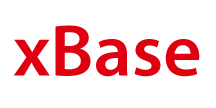
CData


こんにちは!ウェブ担当の加藤です。マーケ関連のデータ分析や整備もやっています。
CData JDBC Driver for xBase はダッシュボードや帳票ツールからリアルタイムxBase のデータへの連携を可能にします。この記事では、xBase をJDBC データソースとして接続する方法と、Pentaho でxBase を元に帳票を作成する方法を説明します。
以下の手順でドライバーを新しいデータソースに設定します。[Data]>[Add Data Source]>[Advanced]>[JDBC (Custom)]とクリックし、新しいxBase 接続を作成します。ダイアログが表示されたら、次のように接続プロパティを設定します。
Custom Connection URL property:JDBC URL を入力。初めに以下を入力し jdbc:xbase: 次にセミコロン区切りで接続プロパティを入力します。
DataSource プロパティを.dbf ファイルを含むフォルダの名前に設定してください。 .dbf 以外の拡張子を持つxBase テーブルのファイルで動作するようにするには、IncludeFiles プロパティを指定してください。 複数の拡張子をカンマ区切りリストで指定します。
以下は一般的なJDBC URL です:
jdbc:xbase:DataSource=MyDBFFilesFolder;
これで、xBase の帳票を作成する準備が整いました。
帳票にxBase のデータソースを追加します:[Data]>[Add Data Source]>[JDBC]をクリックし、データソースを選択します。
クエリを設定します。この記事では次を使います:
SELECT Company, SUM(Total) FROM Invoices GROUP BY ContactName


